Git 使用简介
| 2018-09-22 19:38 收藏: 3
我将向你介绍让 Git 的启动、运行,并和 GitHub 一起使用的基础知识。
如果你是一个开发者,那你应该熟悉许多开发工具。你已经花了多年时间来学习一种或者多种编程语言并打磨你的技巧。你可以熟练运用图形工具或者命令行工具开发。在你看来,没有任何事可以阻挡你。你的代码, 好像你的思想和你的手指一样,将会创建一个优雅的,完美评价的应用程序,并会风靡世界。
然而,如果你和其他人共同开发一个项目会发生什么呢?或者,你开发的应用程序变地越来越大,下一步你将如何去做?如果你想成功地和其他开发者合作,你定会想用一个分布式版本控制系统。使用这样一个系统,合作开发一个项目变得非常高效和可靠。这样的一个系统便是 Git。还有一个叫 GitHub 的方便的存储仓库,用来存储你的项目代码,这样你的团队可以检查和修改代码。
我将向你介绍让 Git 的启动、运行,并和 GitHub 一起使用的基础知识,可以让你的应用程序的开发可以提升到一个新的水平。我将在 Ubuntu 18.04 上进行演示,因此如果您选择的发行版本不同,您只需要修改 Git 安装命令以适合你的发行版的软件包管理器。
Git 和 GitHub
第一件事就是创建一个免费的 GitHub 账号,打开 GitHub 注册页面,然后填上需要的信息。完成这个之后,你就注备好开始安装 Git 了(这两件事谁先谁后都可以)。
安装 Git 非常简单,打开一个命令行终端,并输入命令:
sudo apt install git-all这将会安装大量依赖包,但是你将了解使用 Git 和 GitHub 所需的一切。
附注:我使用 Git 来下载程序的安装源码。有许多时候,内置的软件管理器不提供某个软件,除了去第三方库中下载源码,我经常去这个软件项目的 Git 主页,像这样克隆:
git clone ADDRESS“ADDRESS” 就是那个软件项目的 Git 主页。这样我就可以确保自己安装那个软件的最新发行版了。
创建一个本地仓库并添加一个文件
下一步就是在你的电脑里创建一个本地仓库(本文称之为 newproject,位于 ~/ 目录下),打开一个命令行终端,并输入下面的命令:
cd ~/
mkdir newproject
cd newproject现在你需要初始化这个仓库。在 ~/newproject 目录下,输入命令 git init,当命令运行完,你就可以看到一个刚刚创建的空的 Git 仓库了(图1)。
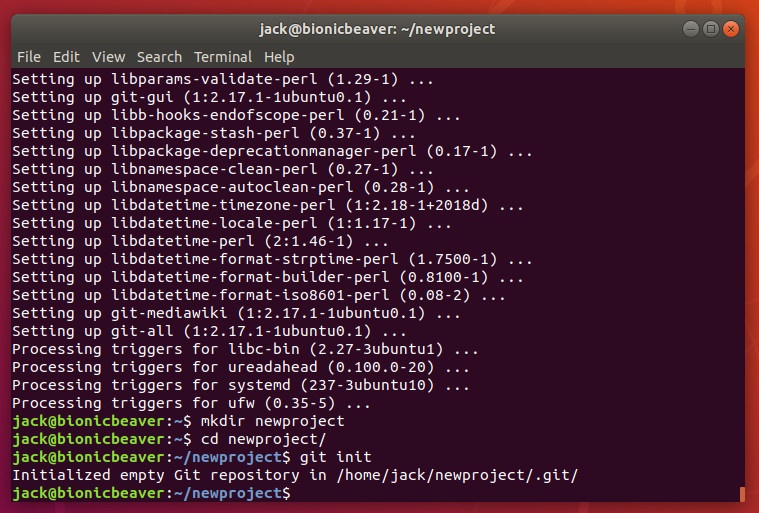
图 1: 初始化完成的新仓库
下一步就是往项目里添加文件。我们在项目根目录(~/newproject)输入下面的命令:
touch readme.txt现在项目里多了个空文件。输入 git status 来验证 Git 已经检测到多了个新文件(图2)。
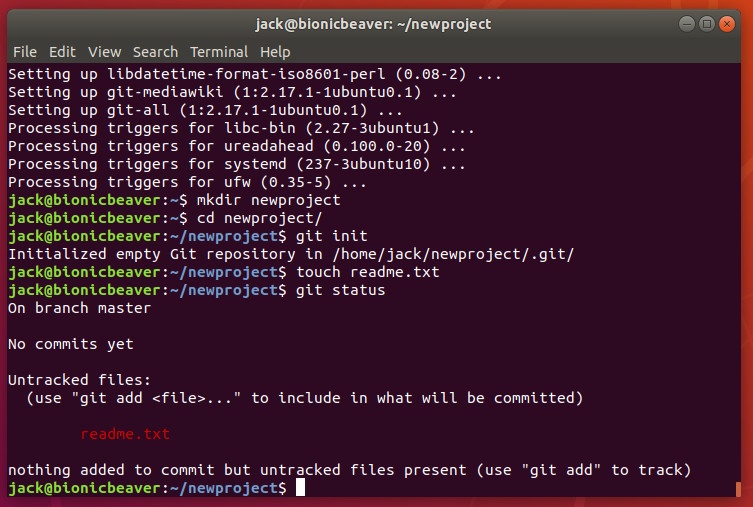
图 2: Git 检测到新文件readme.txt
即使 Git 检测到新的文件,但它并没有被真正的加入这个项目仓库。为此,你要输入下面的命令:
git add readme.txt一旦完成这个命令,再输入 git status 命令,可以看到,readme.txt 已经是这个项目里的新文件了(图3)。
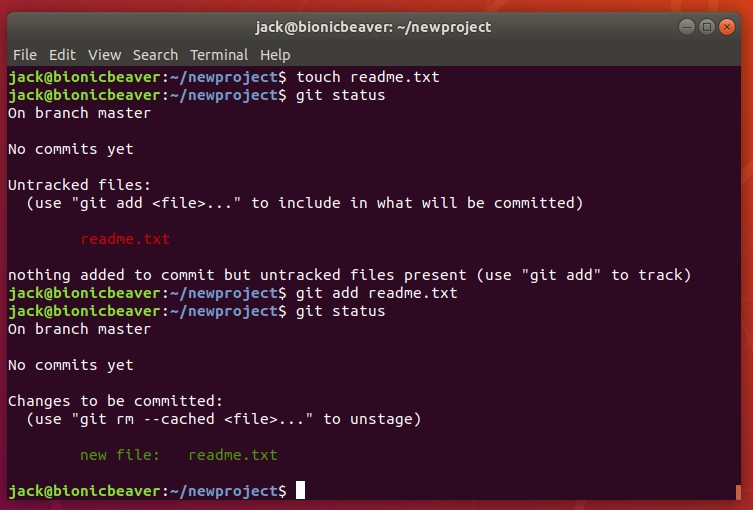
图 3: 我们的文件已经被添加进临时环境
第一次提交
当新文件添加进临时环境之后,我们现在就准备好创建第一个提交了。什么是提交呢?简单的说,一个提交就是你更改的项目的文件的记录。创建一个提交也是非常简单的。但是,为提交包含一个描述信息非常重要。通过这样做,你可以添加有关该提交包含的内容的注释,比如你对文件做出的何种修改。然而,在这样做之前,我们需要告知 Git 我们的账户,输入以下命令:
git config --global user.email EMAIL
git config --global user.name “FULL NAME”“EMAIL” 即你的 email 地址,“FULL NAME” 则是你的姓名。
现在你可以通过以下命令创建一个提交:
git commit -m “Descriptive Message”“Descriptive Message” 即为你的提交的描述性信息。比如,当你第一个提交是提交一个 readme.txt 文件,你可以这样提交:
git commit -m “First draft of readme.txt file”你可以看到输出表明一个文件已经修改,并且,为 readme.txt 创建了一个新的文件模式(图4)
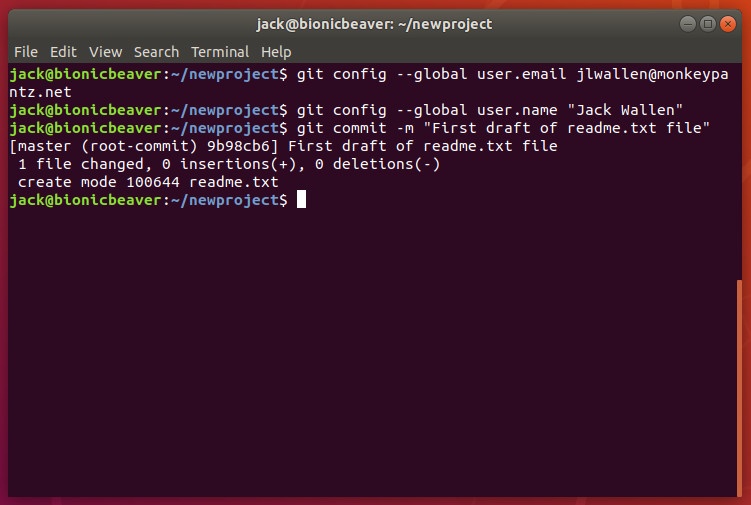
图4:提交成功
创建分支并推送至 GitHub
分支是很重要的,它允许你在项目状态间中移动。假如,你想给你的应用创建一个新的特性。为了这样做,你创建了个新分支。一旦你完成你的新特性,你可以把这个新分支合并到你的主分支中去,使用以下命令创建一个新分支:
git checkout -b BRANCH“BRANCH” 即为你新分支的名字,一旦执行完命令,输入 git branch 命令来查看是否创建了新分支(图5)
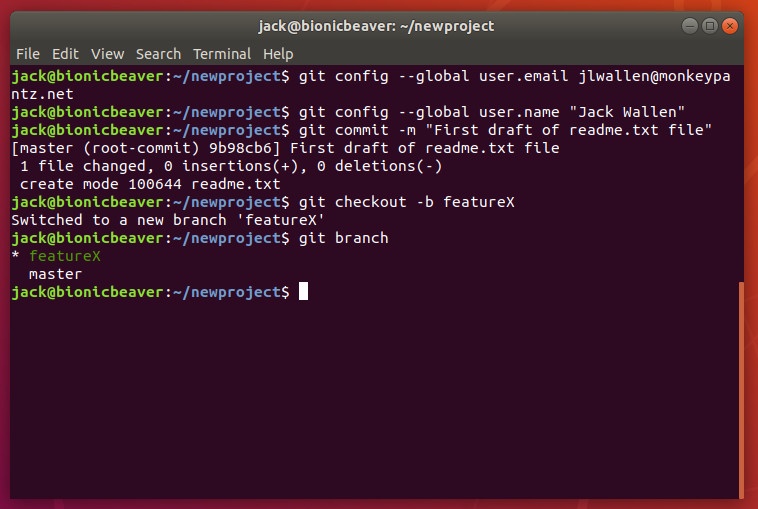
图5:名为 featureX 的新分支
接下来,我们需要在 GitHub 上创建一个仓库。 登录 GitHub 帐户,请单击帐户主页上的“New Repository”按钮。 填写必要的信息,然后单击 “Create repository”(图6)。
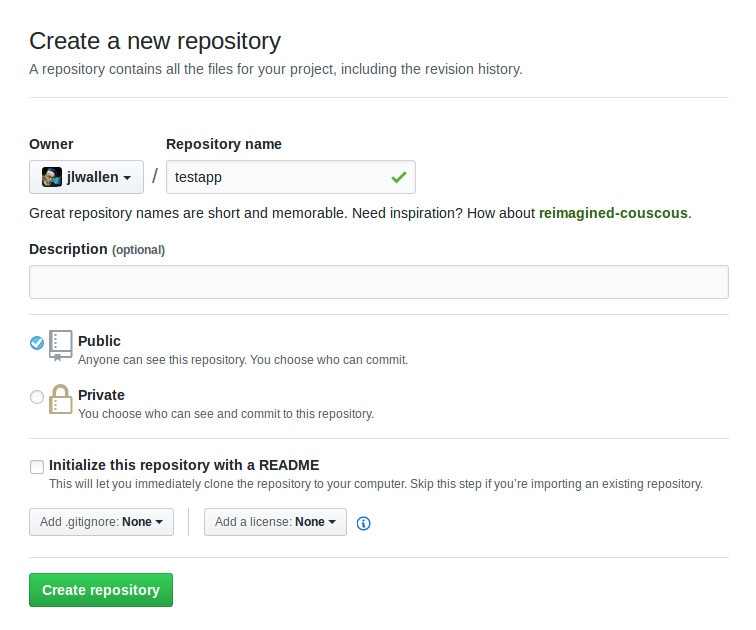
图6:在 GitHub 上新建一个仓库
在创建完一个仓库之后,你可以看到一个用于推送本地仓库的地址。若要推送,返回命令行窗口(~/newproject 目录中),输入以下命令:
git remote add origin URL
git push -u origin master“URL” 即为我们 GitHub 上新建的仓库地址。
系统会提示您,输入 GitHub 的用户名和密码,一旦授权成功,你的项目将会被推送到 GitHub 仓库中。
拉取项目
如果你的同事改变了你们 GitHub 上项目的代码,并且已经合并那些更改,你可以拉取那些项目文件到你的本地机器,这样,你系统中的文件就可以和远程用户的文件保持匹配。你可以输入以下命令来做这件事(~/newproject 在目录中),
git pull origin master以上的命令可以拉取任何新文件或修改过的文件到你的本地仓库。
基础
这就是从命令行使用 Git 来处理存储在 GitHub 上的项目的基础知识。 还有很多东西需要学习,所以我强烈建议你使用 man git,man git-push 和 man git-pull 命令来更深入地了解 git 命令可以做什么。
开发快乐!
了解更多关于 Linux 的 内容,请访问来自 Linux 基金会和 edX 的免费的 Introduction to Linux
课程。
via: https://www.linux.com/learn/intro-to-linux/2018/7/introduction-using-git
作者:Jack Wallen 选题:lujun9972 译者:distant1219 校对:wxy
